সুচিপত্র
টিউটোরিয়ালটি ব্যাখ্যা করে যে কিভাবে এক্সেলে নেস্টেড IF ফাংশনটি একাধিক শর্ত চেক করতে ব্যবহার করতে হয়। এছাড়াও আপনি কিছু অন্যান্য ফাংশন শিখবেন যেগুলো Excel এ নেস্টেড ফর্মুলা ব্যবহার করার জন্য ভালো বিকল্প হতে পারে।
আপনার এক্সেল ওয়ার্কশীটে আপনি সাধারণত কীভাবে সিদ্ধান্ত গ্রহণের যুক্তি প্রয়োগ করেন? বেশিরভাগ ক্ষেত্রে, আপনি আপনার শর্ত পরীক্ষা করার জন্য একটি IF সূত্র ব্যবহার করবেন এবং শর্ত পূরণ হলে একটি মান ফেরত দেবেন, শর্ত পূরণ না হলে আরেকটি মান। একাধিক শর্ত মূল্যায়ন করতে এবং ফলাফলের উপর নির্ভর করে বিভিন্ন মান ফেরাতে, আপনি একে অপরের ভিতরে একাধিক IF নেস্ট করেন৷
যদিও খুব জনপ্রিয়, নেস্টেড IF স্টেটমেন্টই Excel এ একাধিক শর্ত চেক করার একমাত্র উপায় নয়৷ এই টিউটোরিয়ালে, আপনি কয়েকটি বিকল্প খুঁজে পাবেন যেগুলি অবশ্যই অন্বেষণ করার মতো।
এক্সেল নেস্টেড IF স্টেটমেন্ট
এখানে একটি জেনেরিক আকারে ক্লাসিক এক্সেল নেস্টেড IF সূত্র রয়েছে :
IF( শর্ত1, ফলাফল1, IF( শর্ত2, ফলাফল2, IF( শর্ত3, result3, result4)))আপনি দেখতে পাচ্ছেন যে প্রতিটি পরবর্তী IF ফাংশন পূর্ববর্তী ফাংশনের value_if_false আর্গুমেন্টে এম্বেড করা হয়েছে। প্রতিটি IF ফাংশন তার নিজস্ব বন্ধনীর সেটে আবদ্ধ থাকে, কিন্তু সমস্ত বন্ধ বন্ধনী সূত্রের শেষে থাকে৷
আমাদের জেনেরিক নেস্টেড IF সূত্রটি 3টি শর্ত মূল্যায়ন করে এবং 4টি ভিন্ন ফলাফল প্রদান করে (ফলাফল 4টি ফেরত দেওয়া হয়) যদি কোনটি নাডাউনলোডের জন্য ওয়ার্কবুক
এক্সেল নেস্টেড ইফ স্টেটমেন্ট - উদাহরণ (.xlsx ফাইল)
শর্ত সত্য)। একটি মানুষের ভাষায় অনুবাদ করা হয়েছে, এই নেস্টেড IF স্টেটমেন্ট এক্সেলকে নিম্নলিখিতগুলি করতে বলে:পরীক্ষা শর্ত1, যদি সত্য - ফেরত ফলাফল, যদি মিথ্যা -পরীক্ষা condition2 , যদি TRUE - r esult2 , যদি FALSE -
test condition3 , যদি TRUE - রিটার্ন ফলাফল3 , যদি FALSE -
রিটার্ন ফলাফল4
উদাহরণস্বরূপ, চলুন কিছু বিক্রেতার জন্য তাদের বিক্রির পরিমাণের উপর ভিত্তি করে কমিশন খুঁজে বের করা যাক:
| কমিশন | বিক্রয় |
| 3% | $1 - $50 |
| 5% | $51 - $100 |
| 7% | $101 - $150 |
| 10% | $150 এর বেশি |
গণিতে, যোগের ক্রম পরিবর্তন করলে যোগফল পরিবর্তন হয় না। এক্সেলে, IF ফাংশনের ক্রম পরিবর্তন করলে ফলাফল পরিবর্তন হয়। কেন? কারণ একটি নেস্টেড IF সূত্র প্রথম সত্য শর্ত এর সাথে সম্পর্কিত একটি মান প্রদান করে। অতএব, আপনার নেস্টেড IF বিবৃতিতে, আপনার সূত্রের যুক্তির উপর নির্ভর করে, উচ্চ থেকে নিম্ন বা নিম্ন থেকে উচ্চ - সঠিক দিক থেকে শর্তগুলি সাজানো খুবই গুরুত্বপূর্ণ। আমাদের ক্ষেত্রে, আমরা প্রথমে "সর্বোচ্চ" শর্তটি পরীক্ষা করি, তারপর "দ্বিতীয় সর্বোচ্চ" এবং আরও অনেক কিছু:
=IF(B2>150, 10%, IF(B2>=101, 7%, IF(B2>=51, 5%, IF(B2>=1, 3%, ""))))
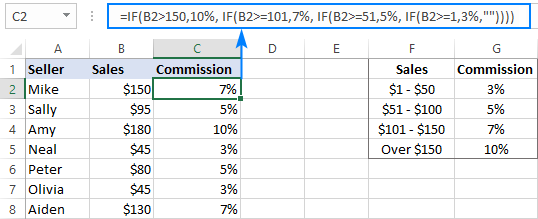
যদি আমরা স্থাপন করি বিপরীত ক্রমে শর্ত, নীচে থেকে উপরে, ফলাফল সব ভুল হবে কারণ আমাদের সূত্র প্রথম লজিক্যাল পরীক্ষার পরে (B2>=1) 1-এর চেয়ে বেশি যে কোনও মানের জন্য বন্ধ হয়ে যাবে। ধরা যাক, আমাদের কাছে $100 আছেবিক্রয়ের ক্ষেত্রে - এটি 1 এর চেয়ে বেশি, তাই সূত্রটি অন্য শর্তগুলি পরীক্ষা করবে না এবং ফলাফল হিসাবে 3% প্রদান করবে৷
আপনি যদি শর্তগুলিকে নিম্ন থেকে উচ্চ পর্যন্ত সাজাতে চান, তাহলে "এর চেয়ে কম" ব্যবহার করুন " অপারেটর এবং প্রথমে "সর্বনিম্ন" অবস্থার মূল্যায়ন করুন, তারপরে "দ্বিতীয় সর্বনিম্ন", এবং আরও অনেক কিছু:
=IF($B2<1, 0%, IF($B2<51, 3%, IF($B2<101, 5%, IF($B2<=150, 7%, 10%))))
যেমন আপনি দেখতে পাচ্ছেন, যুক্তি তৈরি করতে অনেক চিন্তাভাবনা লাগে একটি নেস্টেড IF স্টেটমেন্ট সঠিকভাবে শেষ পর্যন্ত সমস্ত পথ। এবং যদিও মাইক্রোসফ্ট এক্সেল একটি সূত্রে 64 IF ফাংশন পর্যন্ত নেস্ট করার অনুমতি দেয়, এটি এমন কিছু নয় যা আপনি সত্যিই আপনার ওয়ার্কশীটে করতে চান। সুতরাং, যদি আপনি (বা অন্য কেউ) আপনার এক্সেল নেস্টেড IF সূত্রের দিকে তাকাচ্ছেন এটি আসলে কী করে তা বের করার চেষ্টা করছেন, এটি আপনার কৌশলটি পুনর্বিবেচনা করার এবং সম্ভবত আপনার অস্ত্রাগারে অন্য একটি টুল বেছে নেওয়ার সময়।
আরো তথ্যের জন্য , অনুগ্রহ করে এক্সেল নেস্টেড IF স্টেটমেন্ট দেখুন।
OR/AND শর্ত সহ Nested IF
যদি আপনাকে বিভিন্ন শর্তের কয়েকটি সেট মূল্যায়ন করতে হয়, আপনি OR এর পাশাপাশি সেই শর্তগুলিকে প্রকাশ করতে পারেন AND ফাংশন, IF স্টেটমেন্টের ভিতরে ফাংশনগুলিকে নেস্ট করে এবং তারপর IF স্টেটমেন্টগুলিকে একে অপরের মধ্যে নেস্ট করে৷
OR স্টেটমেন্ট সহ Excel এ নেস্টেড IF
OR ফাংশন ব্যবহার করে আপনি দুটি বা তার বেশি চেক করতে পারেন প্রতিটি IF ফাংশনের লজিক্যাল পরীক্ষায় বিভিন্ন শর্ত এবং OR আর্গুমেন্টের যেকোনও (অন্তত একটি) TRUE তে মূল্যায়ন করলে TRUE প্রদান করুন। এটি আসলে কিভাবে কাজ করে তা দেখতে, অনুগ্রহ করে বিবেচনা করুননিম্নলিখিত উদাহরণ।
ধরুন, আপনার বিক্রয়ের দুটি কলাম আছে, বলুন কলাম B তে জানুয়ারী বিক্রয় এবং C কলামে ফেব্রুয়ারি বিক্রয়। আপনি উভয় কলামের সংখ্যা পরীক্ষা করতে চান এবং একটি উচ্চ সংখ্যার উপর ভিত্তি করে কমিশন গণনা করতে চান। অন্য কথায়, আপনি নিম্নলিখিত যুক্তি দিয়ে একটি সূত্র তৈরি করেন: যদি জান বা ফেব্রুয়ারী বিক্রয় $150 এর বেশি হয়, বিক্রেতা 10% কমিশন পায়, যদি জান বা ফেব্রুয়ারী বিক্রয় $101 এর চেয়ে বেশি বা সমান হয়, বিক্রেতা 7% কমিশন পায় , এবং আরও অনেক কিছু৷
এটি সম্পন্ন করতে, OR(B2>150, C2>150) এর মতো কয়েকটি বিবৃতি লিখুন এবং উপরে আলোচনা করা IF ফাংশনগুলির যৌক্তিক পরীক্ষাগুলিতে নেস্ট করুন৷ ফলস্বরূপ, আপনি এই সূত্রটি পাবেন:
=IF(OR(B2>150, C2>150), 10%, IF(OR(B2>=101, C2>=101),7%, IF(OR(B2>=51, C2>=51), 5%, IF(OR(B2>=1, C2>=1), 3%, ""))))
এবং উচ্চতর বিক্রয় পরিমাণের উপর ভিত্তি করে কমিশন বরাদ্দ করুন:

এর জন্য আরও সূত্রের উদাহরণ, অনুগ্রহ করে এক্সেল IF OR স্টেটমেন্ট দেখুন।
এন্ড স্টেটমেন্ট সহ এক্সেলে নেস্টেড IF
যদি আপনার যৌক্তিক পরীক্ষায় একাধিক শর্ত থাকে, এবং সেই সব শর্তের মূল্যায়ন করা উচিত TRUE, সেগুলি প্রকাশ করুন AND ফাংশন ব্যবহার করে।
উদাহরণস্বরূপ, কম সংখ্যক বিক্রয়ের উপর ভিত্তি করে কমিশন বরাদ্দ করতে, উপরের সূত্রটি নিন এবং OR কে AND স্টেটমেন্ট দিয়ে প্রতিস্থাপন করুন। এটাকে অন্যভাবে বলতে গেলে, আপনি Excel কে বলবেন 10% ফেরত দিতে যদি জান এবং ফেব্রুয়ারী বিক্রয় $150 এর বেশি হয়, 7% যদি জান এবং ফেব্রুয়ারী বিক্রয় $101 এর থেকে বেশি বা সমান হয়, ইত্যাদি।
=IF(AND(B2>150, C2>150), 10%, IF(AND(B2>=101, C2>=101), 7%, IF(AND(B2>=51, C2>=51), 5%, IF(AND(B2>=1, C2>=1), 3%, ""))))
ফলস্বরূপ, আমাদের নেস্টেড IF সূত্র কমিশন গণনা করেB এবং C কলামে নিম্ন সংখ্যার উপর ভিত্তি করে। যদি কোন একটি কলাম খালি থাকে, তাহলে কোনো কমিশন নেই কারণ AND শর্তের কোনোটিই পূরণ হয়নি:
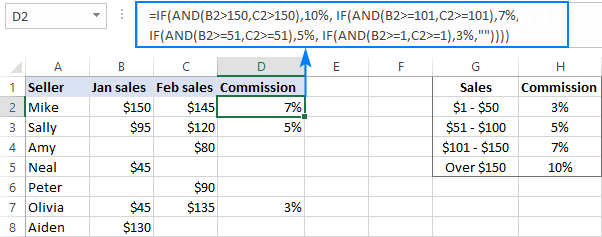
যদি আপনি' d খালি ঘরের পরিবর্তে 0% ফেরত দিতে চাই, শেষ আর্গুমেন্টে একটি খালি স্ট্রিং (''") 0% দিয়ে প্রতিস্থাপন করুন:
=IF(AND(B2>150, C2>150), 10%, IF(AND(B2>=101, C2>=101), 7%, IF(AND(B2>=51, C2>=51), 5%, IF(AND(B2>=1, C2>=1), 3%, 0%))))
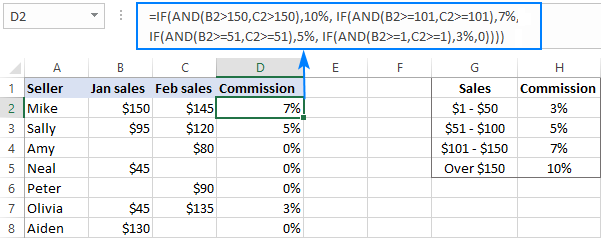
আরও তথ্য এখানে পাওয়া যাবে: একাধিক AND/OR শর্ত সহ এক্সেল IF।
Excel-এ নেস্টেড IF এর পরিবর্তে VLOOKUP
যখন আপনি "স্কেল" নিয়ে কাজ করছেন, অর্থাৎ সংখ্যাসূচক মানের ক্রমাগত পরিসর যা একসাথে পুরো পরিসরকে কভার করে, বেশিরভাগ ক্ষেত্রে আপনি নেস্টেড আইএফ-এর পরিবর্তে VLOOKUP ফাংশন ব্যবহার করতে পারেন।
শুরু করার জন্য, নীচের স্ক্রিনশটে দেখানো মত একটি রেফারেন্স টেবিল তৈরি করুন। এবং তারপর, <দিয়ে একটি Vlookup সূত্র তৈরি করুন 16>আনুমানিক মিল , অর্থাত্ রেঞ্জ_লুকআপ আর্গুমেন্টটি সত্যে সেট করা হয়েছে।
ধরে নিলাম যে লুকআপ মানটি B2 এবং রেফারেন্স টেবিল হল F2:G5, সূত্রটি নিম্নরূপ :
=VLOOKUP(B2,$F$2:$G$5,2,TRUE)
দয়া করে লক্ষ্য করুন যে আমরা পরম রেফারেন্স সহ টেবিল_অ্যারে ঠিক করেছি ($F$2:$G$5) অন্য কক্ষে সঠিকভাবে অনুলিপি করার জন্য সূত্রের জন্য:
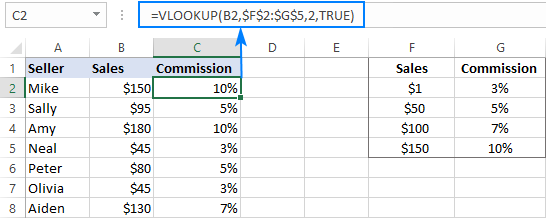
আপনার Vlookup সূত্রের শেষ আর্গুমেন্ট TRUE তে সেট করে, আপনি Excel কে বলবেন নিকটতম মিল অনুসন্ধান করুন - যদি একটি সঠিক মিল পাওয়া না যায়, তাহলে পরবর্তী বৃহত্তম মানটি ফেরত দিন যা লুকআপ মানের থেকে ছোট। ফলস্বরূপ, আপনার সূত্রটি শুধুমাত্র সন্ধান টেবিলের সঠিক মানগুলির সাথেই মিলবে না, তবে যেকোনওযে মানগুলির মধ্যে পড়ে৷
উদাহরণস্বরূপ, B3-এ লুকআপ মান হল $95৷ এই নম্বরটি লুকআপ টেবিলে বিদ্যমান নেই, এবং সঠিক মিল সহ Vlookup এই ক্ষেত্রে একটি #N/A ত্রুটি ফিরিয়ে দেবে৷ কিন্তু আনুমানিক মিল সহ Vlookup অনুসন্ধান চালিয়ে যেতে থাকে যতক্ষণ না এটি লুকআপ মানের থেকে কম (যা আমাদের উদাহরণে $50) নিকটতম মান খুঁজে না পায় এবং একই সারির দ্বিতীয় কলাম থেকে একটি মান ফেরত দেয় (যা 5%)।
কিন্তু যদি লুকআপের মান লুকআপ টেবিলের ক্ষুদ্রতম সংখ্যার থেকে কম হয় বা লুকআপ সেল খালি থাকে? এই ক্ষেত্রে, একটি Vlookup সূত্র #N/A ত্রুটি ফিরিয়ে দেবে। আপনি আসলে যা চান তা না হলে, IFERROR-এর ভিতরে VLOOKUP নেস্ট করুন এবং লুকআপ মান পাওয়া না গেলে আউটপুটে মান সরবরাহ করুন। যেমন:
=IFERROR(VLOOKUP(B2, $F$2:$G$5, 2, TRUE), "Outside range")
গুরুত্বপূর্ণ নোট! সঠিকভাবে কাজ করার জন্য আনুমানিক মিল সহ একটি Vlookup সূত্রের জন্য, লুকআপ টেবিলের প্রথম কলামটিকে আরোহী ক্রমে , ছোট থেকে বড় পর্যন্ত সাজাতে হবে।
আরও তথ্যের জন্য, অনুগ্রহ করে সঠিক মিল দেখুন VLOOKUP বনাম আনুমানিক মিল VLOOKUP৷
নেস্টেড IF ফাংশনের বিকল্প হিসাবে IFS স্টেটমেন্ট
Excel 2016 এবং পরবর্তী সংস্করণগুলিতে, Microsoft একাধিক শর্ত মূল্যায়ন করার জন্য একটি বিশেষ ফাংশন চালু করেছে - IFS ফাংশন৷
একটি IFS সূত্র 127 logical_test / value_if_true জোড়া পর্যন্ত পরিচালনা করতে পারে এবং প্রথম যৌক্তিক পরীক্ষা যা সত্যকে মূল্যায়ন করে "জয়":
IFS(logical_test1,value_if_true1, [logical_test2, value_if_true2]...)উপরের সিনট্যাক্স অনুসারে, আমাদের নেস্টেড IF সূত্রটি এভাবে পুনর্গঠন করা যেতে পারে:
=IFS(B2>150, 10%, B2>=101, 7%, B2>=51, 5%, B2>0, 3%)
দয়া করে মনোযোগ দিন যে IFS ফাংশন #N/A ত্রুটি প্রদান করে যদি নির্দিষ্ট শর্তগুলির কোনোটি পূরণ না হয়। এটি এড়ানোর জন্য, আপনি আপনার সূত্রের শেষে আরও একটি লজিকাল_টেস্ট / মান_ইফ_ট্রু যোগ করতে পারেন যা 0 বা খালি স্ট্রিং ("") বা আপনি যে মান চান তা প্রদান করবে যদি এর কোনোটিও না থাকে পূর্ববর্তী যৌক্তিক পরীক্ষাগুলি সত্য:
=IFS(B2>150, 10%, B2>=101, 7%, B2>=51, 5%, B2>0, 3%, TRUE, "")
ফলস্বরূপ, আমাদের সূত্রটি #N/A ত্রুটির পরিবর্তে একটি খালি স্ট্রিং (খালি ঘর) প্রদান করবে যদি B কলামে একটি সংশ্লিষ্ট ঘর থাকে খালি বা টেক্সট বা নেতিবাচক নম্বর রয়েছে৷
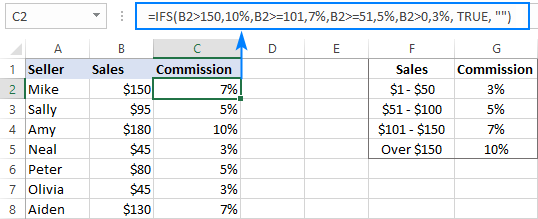
দ্রষ্টব্য৷ নেস্টেড IF-এর মতো, Excel-এর IFS ফাংশনটি প্রথম শর্তের সাথে সামঞ্জস্যপূর্ণ একটি মান প্রদান করে যা সত্যকে মূল্যায়ন করে, এই কারণেই একটি IFS সূত্রে যৌক্তিক পরীক্ষার ক্রম গুরুত্বপূর্ণ৷
আরো তথ্যের জন্য, অনুগ্রহ করে এর পরিবর্তে এক্সেল IFS ফাংশনটি দেখুন নেস্টেড আইএফ-এর।
এক্সেলের নেস্টেড আইএফ সূত্রের পরিবর্তে বেছে নিন
এক্সেলের একটি সূত্রের মধ্যে একাধিক শর্ত পরীক্ষা করার আরেকটি উপায় হল CHOOSE ফাংশন ব্যবহার করা, যা থেকে একটি মান ফেরত দেওয়ার জন্য ডিজাইন করা হয়েছে সেই মানের অবস্থানের উপর ভিত্তি করে তালিকা।
আমাদের নমুনা ডেটাসেটে প্রয়োগ করা হয়েছে, সূত্রটি নিম্নলিখিত আকার নেয়:
=CHOOSE((B2>=1) + (B2>=51) + (B2>=101) + (B2>150), 3%, 5%, 7%, 10%)
প্রথম আর্গুমেন্টে ( index_num ), আপনি সমস্ত শর্ত মূল্যায়ন করুন এবং ফলাফল যোগ করুন। দেওয়াযে TRUE 1 এর সমান এবং FALSE 0 এর সাথে, এইভাবে আপনি ফেরত দেওয়ার মানটির অবস্থান গণনা করবেন।
উদাহরণস্বরূপ, B2-এর মান হল $150। এই মানের জন্য, প্রথম 3টি শর্ত সত্য এবং শেষটি (B2 > 150) মিথ্যা৷ সুতরাং, index_num 3 এর সমান, মানে 3য় মান ফেরত দেওয়া হয়েছে, যা 7%।
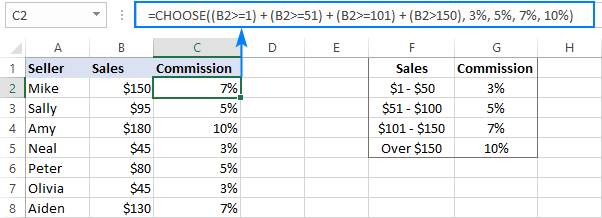
টিপ। যৌক্তিক পরীক্ষার কোনোটিই সত্য না হলে, index_num 0 এর সমান, এবং সূত্রটি #VALUE প্রদান করে! ত্রুটি. একটি সহজ সমাধান হল IFERROR ফাংশনে CHOOSE কে এভাবে মোড়ানো:
=IFERROR(CHOOSE((B2>=1) + (B2>=51) + (B2>=101) + (B2>150), 3%, 5%, 7%, 10%), "")
আরো তথ্যের জন্য, অনুগ্রহ করে সূত্র উদাহরণ সহ এক্সেল চয়ন ফাংশনটি দেখুন।
Excel-এ নেস্টেড IF-এর সংক্ষিপ্ত রূপ হিসাবে SWITCH ফাংশন
যে পরিস্থিতিতে আপনি স্কেল নয়, পূর্বনির্ধারিত মানগুলির একটি নির্দিষ্ট সেট নিয়ে কাজ করছেন, তখন SWITCH ফাংশন জটিলটির একটি কম্প্যাক্ট বিকল্প হতে পারে নেস্টেড IF স্টেটমেন্ট:
SWITCH(expression, value1, result1, value2, result2, …, [default])SWITCH ফাংশন এক্সপ্রেশন মূল্যায়ন করে মানগুলির তালিকার বিপরীতে এবং প্রথম পাওয়া মিলের সাথে সম্পর্কিত ফলাফল প্রদান করে।
যদি, আপনি বিক্রয়ের পরিমাণের পরিবর্তে নিম্নলিখিত গ্রেডের উপর ভিত্তি করে কমিশন গণনা করতে চান, আপনি এই কমপ্যাক্টটি ব্যবহার করতে পারেন Excel এ নেস্টেড IF সূত্রের সংস্করণ:
=SWITCH(C2, "A", 10%, "B", 7%, "C", 5%, "D", 3%, "")
অথবা, আপনি নীচের স্ক্রিনশটে দেখানো মত একটি রেফারেন্স টেবিল তৈরি করতে পারেন এবং হার্ডকোড মানের পরিবর্তে সেল রেফারেন্স ব্যবহার করতে পারেন:
=SWITCH(C2, $F$2, $G$2, $F$3, $G$3, $F$4, $G$4, $F$5, $G$5, "")
দয়া করেলক্ষ্য করুন যে আমরা প্রথমটি ছাড়া সমস্ত রেফারেন্সকে $ চিহ্ন দিয়ে লক করে রাখি যাতে অন্য কক্ষে সূত্রটি অনুলিপি করার সময় তাদের পরিবর্তন করা থেকে বিরত থাকে:
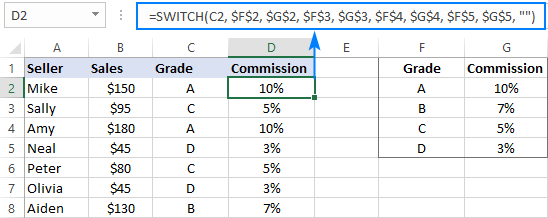
দ্রষ্টব্য। SWITCH ফাংশনটি শুধুমাত্র Excel 2016 এবং তার পরবর্তীতে উপলব্ধ৷
আরও তথ্যের জন্য, অনুগ্রহ করে SWITCH ফাংশনটি দেখুন - নেস্টেড IF স্টেটমেন্টের কম্প্যাক্ট ফর্ম৷
এক্সেল-এ একাধিক IF ফাংশন সংযুক্ত করা
আগের উদাহরণে উল্লিখিত হিসাবে, SWITCH ফাংশনটি শুধুমাত্র এক্সেল 2016-এ চালু করা হয়েছিল। পুরানো এক্সেল সংস্করণগুলিতে অনুরূপ কাজগুলি পরিচালনা করতে, আপনি Concatenate অপারেটর (&) বা CONCATENATE ফাংশন ব্যবহার করে দুই বা তার বেশি IF স্টেটমেন্ট একত্রিত করতে পারেন .
> লক্ষ্য করেছি, আমরা উভয় সূত্রে ফলাফলকে 1 দ্বারা গুণ করি। এটি কনকাটেনেট সূত্র দ্বারা প্রত্যাবর্তিত একটি স্ট্রিংকে একটি সংখ্যায় রূপান্তর করার জন্য করা হয়। যদি আপনার প্রত্যাশিত আউটপুটটি পাঠ্য হয়, তাহলে গুণন অপারেশনের প্রয়োজন নেই৷আরও তথ্যের জন্য, অনুগ্রহ করে এক্সেলের কনকাটেনেট ফাংশনটি দেখুন৷
আপনি দেখতে পাচ্ছেন যে মাইক্রোসফ্ট এক্সেল কয়েকটি ভাল বিকল্প প্রদান করে৷ নেস্টেড IF সূত্রে, এবং আশা করি এই টিউটোরিয়ালটি আপনাকে আপনার ওয়ার্কশীটে কীভাবে সেগুলি ব্যবহার করতে হয় সে সম্পর্কে কিছু সূত্র দিয়েছে। এই টিউটোরিয়ালে আলোচিত উদাহরণগুলি ঘনিষ্ঠভাবে দেখার জন্য, আপনাকে নীচের আমাদের নমুনা ওয়ার্কবুক ডাউনলোড করতে স্বাগত জানাই৷ আমি পড়ার জন্য আপনাকে ধন্যবাদ এবং আগামী সপ্তাহে আমাদের ব্লগে আপনাকে দেখতে আশা করি!

